Hướng dẫn cách gọi video trên Messenger có hiệu ứng đẹp mắt
Hướng dẫn cách gọi video trên Messenger có hiệu ứng đẹp mắt
Ngày nay việc trò chuyện, video call trên nền tảng Messenger đã trở nên rất phổ biến, vậy cách gọi video trên Messenger có hiệu ứng có phức tạp quá hay không. Không chỉ có các tính năng gọi video thông thường việc cách gọi video trên Messenger có hiệu ứng trên máy tính, điện thoại còn cho phép bạn chèn thêm các hiệu ứng đặc biệt, tăng thêm sự sôi động của cuộc gọi. Vậy, cách bật filter trên messenger máy tính có được không, hay phải bắt buộc trên điện thoại và cách sử dụng Messenger có hiệu ứng như thế nào Cùng điểm qua ngay ở nội dung bên dưới bạn nhé.
Cách gọi video call trên Messenger có hiệu ứng ở máy tính
Bạn có biết, Messenger trên máy tính được tích hợp chung với website của Facebook. Với vài thao tác đơn giản và nhanh chóng là bạn đã có thể mở được gọi video call trên máy tính, hãy tham khảo ngay thủ thuật bật hiệu ứng, cách bật filter trên Messenger máy tính nhé:
- Bước 1: Vào trang cá nhân Facebook của bạn trên trình duyệt Chrome, Cốc Cốc hay Edge. Sau đó chọn vào avatar của người mà bạn muốn gọi, mở tab trò chuyện và bấm vào icon Video bên cạnh tên của người dùng.
- Bước 2: Sau khi bắt đầu được cuộc gọi thì Facebook sẽ yêu cầu bạn quyền truy cập vào ứng dụng camera webcam và micro của bạn. Nhớ bấm cho phép (Allow) hoặc bấm chặn (Block) nếu như bạn không muốn. Tất nhiên bạn cần bấm vào Cho phép để tiếp tục.
- Bước 3: Sau đó, một giao diện mới hiện lên với hình ảnh của bạn và đợi cho người đầu dây bắt máy. Khi có tín hiệu bên kia sẽ đổ chuông và cùng bạn trò chuyện.
Xem thêm: Cách đặt mật khẩu Messenger tăng độ bảo mật cho ứng dụng!
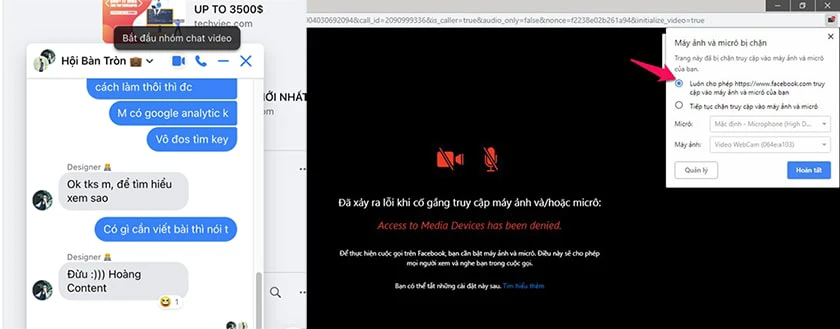
Ngoài ra, bạn cũng có thể cài đặt lại tùy chọn để cho phép bạn gọi video của trình duyệt đó nằm ở trên trang Facebook. Vào lần truy cập tiếp theo, sẽ không hỏi bạn mà tự động truy cập vào giao diện gọi video. Tuy nhiên các bạn cũng nên lưu ý là cách bật hiệu ứng filter trên Messenger máy tính sẽ bị hạn chế hơn so với khi bạn sử dụng trên thiết bị điện thoại.
Với cách gọi video trên Messenger có hiệu ứng thì bạn có thể thấy một số tùy chỉnh như: thay đổi camera trước hoặc sau hoặc truy cập vào phần giao diện hình ảnh và thực hiện một số thay đổi cho video cho thêm phần thú vị. Xem thêm bài viết Cách dùng 2 Messenger trên iPhone nếu như bạn đang cần sử dụng cùng lúc 2 tài khoản Mess trên điện thoại nhé.
Cách gọi video call trên Messenger ở điện thoại
Ngoài cách gọi video trên Messenger có hiệu ứng trên máy tính thì việc sử dụng trên điện thoại có lẽ thân thuộc hơn với người dùng bởi có đến hơn 80% người sử dụng Facebook Messenger thực hiện cuộc gọi trên nền tảng này. Để gọi video call trên ứng dụng Messenger cho điện thoại, bạn làm theo các cách sau đây.
- Bước 1: Mở ứng dụng Messenger đầu tiên cần đăng nhập vào tài khoản của bạn và chọn vào mục chat của người mà bạn muốn thực hiện call video có hiệu ứng.
- Bước 2: Vào giao diện nhắn tin, bạn chọn vào icon máy quay ở trên góc phải màn hình. Một giao diện chuyển tiếp khác thay thế cho giao diện chờ một lúc cho quá trình kết nối thành công. Khi người đầu dây bên kia bắt máy thì bạn mới có thể gọi video cho nhau.
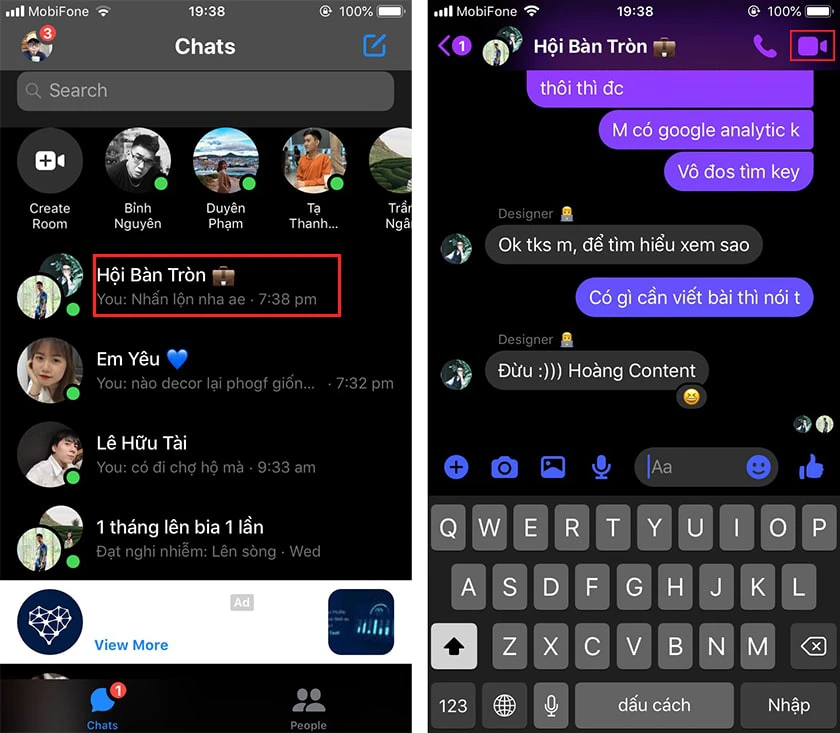
Mẹo: Không sợ lỡ mất những thông tin quan trọng được nhắc đến trong cuộc gọi với việc ghi âm cuộc gọi trên Messenger. Bạn chưa biết cách? Nhấn vào để xem hướng dẫn đơn giản trong vài bước!
Cách bật filter video trên Messenger có hiệu ứng
Bạn nhàm chán với những video gọi thông thường, hãy thêm chút hiệu ứng cho cuộc trò chuyện thêm phần thú vị nhé. Tương tự như cách gọi video điện thoại ở trên, bạn có thể thêm hiệu ứng bằng các bước lần lượt như sau:
- Bước 1: Để điều chỉnh hiệu ứng trên điện thoại, bạn cần mở ứng dụng Messenger và thành công thực hiện cuộc gọi với đối phương, với hệ điều hành Android và iOS sẽ có những cách chỉnh hiệu ứng khác nhau, bao gồm: hiệu chứng bộ lọc và hiệu ứng/ hoạt động.
Với hệ điều hành Android: cách gọi video call trên Messenger sẽ có biểu tượng ngôi sao nằm ở trên giao diện cuộc gọi của bạn và bạn chỉ cần nhấn chọn vào biểu tượng ngôi sao để lựa hiệu ứng mà bạn muốn Với hệ điều hành iOS: Trên màn hình sẽ có biểu tượng mặt cười và hai ngôi sao, chọn vào để chọn lựa hiệu ứng mà bạn muốn nhé.
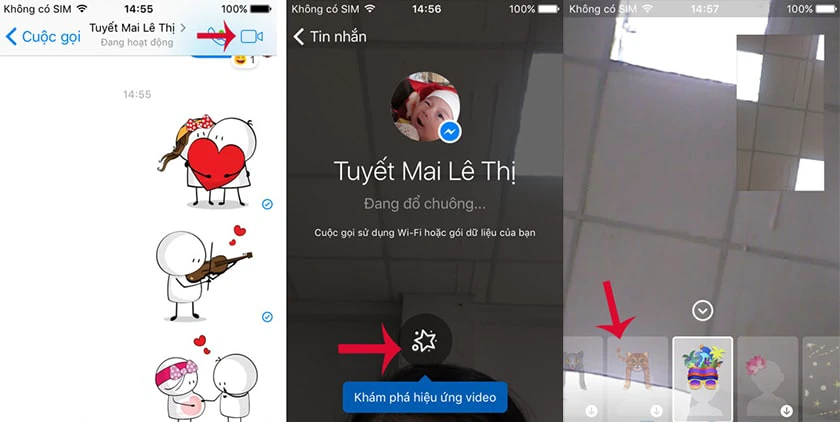
Tham khảo thêm: Mã hoá đầu cuối làm bạn mất thời gian đăng nhập? Thử ngay cách tắt mã hoá đầu cuối trên Messenger qua vài bước đơn giản!
- Bước 2: Với hiệu ứng bộ lọc, bạn có thể thay đổi màu sắc cho video đầu ra ở phía bạn sao cho lung linh hơn. Còn với hiệu ứng/ hoạt động thì bạn có thể chèn thêm một số khuôn mặt, bối cảnh,...
Trên đây là hai cách gọi video trên Messenger có hiệu ứng trên máy tính, điện thoại. Hi vọng thủ thuật này sẽ giúp cuộc trò chuyện của bạn sinh động, thú vị hơn. Điện Thoại Vui hi vọng với thủ thuật Messenger này, các bạn có thể có thêm nhiều trải nghiệm tốt hơn với ứng dụng. Chúc các bạn thao tác thành công nhé.
Bạn đang đọc bài viết Hướng dẫn cách gọi video trên Messenger có hiệu ứng đẹp mắt tại chuyên mục Thủ thuật ứng dụng trên website Điện Thoại Vui.

Tôi là Trần My Ly, một người có niềm đam mê mãnh liệt với công nghệ và 7 năm kinh nghiệm trong lĩnh vực viết lách. Công nghệ không chỉ là sở thích mà còn là nguồn cảm hứng vô tận, thúc đẩy tôi khám phá và chia sẻ những kiến thức, xu hướng mới nhất. Tôi hi vọng rằng qua những bài viết của mình sẽ truyền cho bạn những góc nhìn sâu sắc về thế giới công nghệ đa dạng và phong phú. Cùng tôi khám phá những điều thú vị qua từng con chữ nhé!

